如何使用PS制作动画闪图?
1、第一步:选择至少2张以上的图片,因为闪图是由多个帧合成的,而每一帧都是一张图片,如果只有一张图片是无法看出区别。

2、第二步:打开PS,把所有图片添加进去,然后把所有图片从【背景】变成【图层】,并全部拖动到一张图片上。


3、第三步:把在一张图片的多个图层图片用crtl+T进行大小变形,全部拉伸成和最下面一层的图片一样的大小。然后点击工具栏上的【窗口】——【时间轴】,下面就会出现一个时间轴的对话框。

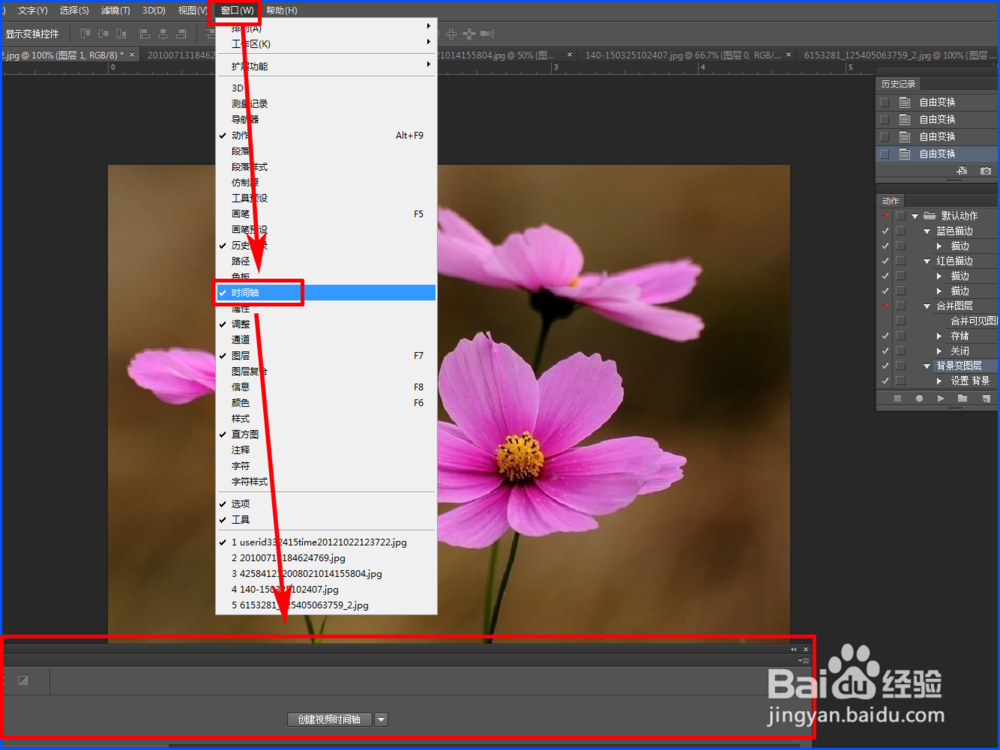
4、第四步:点击【创建视频时间轴】,然后继续点击【转换为帧动画】。


5、第五步:这时候会出现第一帧,我们在右边的图层通道下把图片前面的小眼睛点一下,只有第一张图,这其实是背景的意思。


6、第六步:第一帧设置好了,点击一下下面的【复制所选帧】图标,会出现第二帧,第二帧的时候开始,第一张图片的眼镜不用去掉,再把第二张图片的眼镜点亮。然后第三帧就是把第一张图片眼镜留着,去掉第二章的眼镜,点亮第三张,以此类推,直到所有图片都弄完。
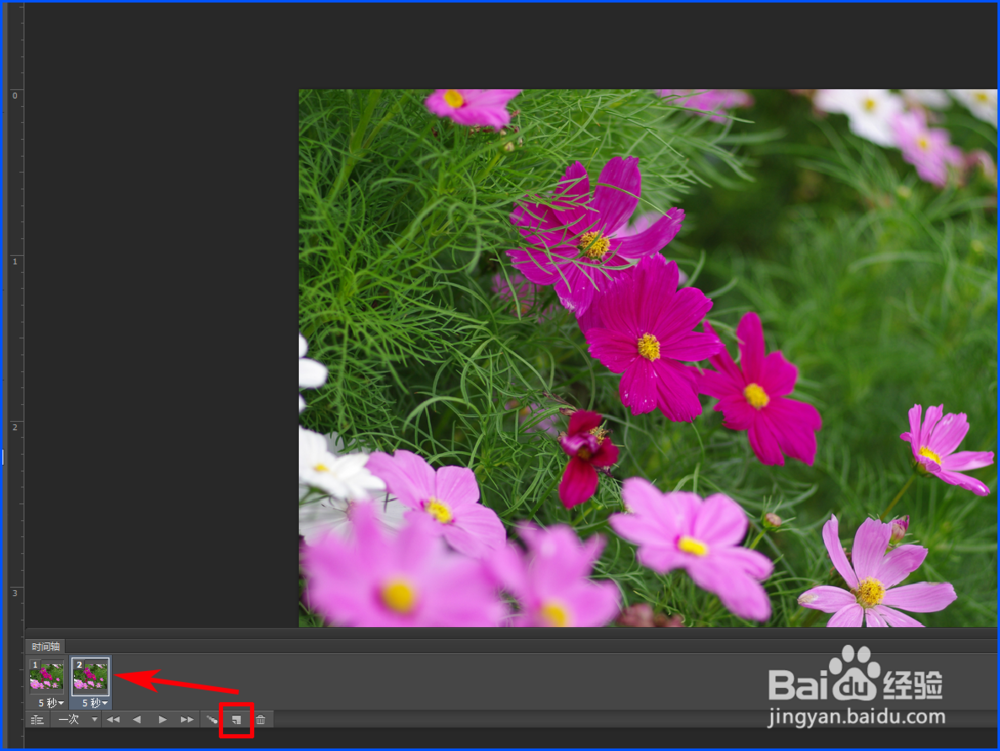

7、第七步:全部图片都设置了,下面我们对每张图的出现时间做个设置,默认的是5秒,但是小野觉得太长,可以根据自己的喜好改一下时间。然后点击播放键,进行预览一下,不满意继续修改。


8、第八步:不过这里的预览只能播放一次,为了能一直让他闪烁,我们在次数那里把他变成【永远】,就可以一直动。最后点击【文件】——【存储为】或者【另存为】,这时候会出现一个对话框,一定要点【存储】。

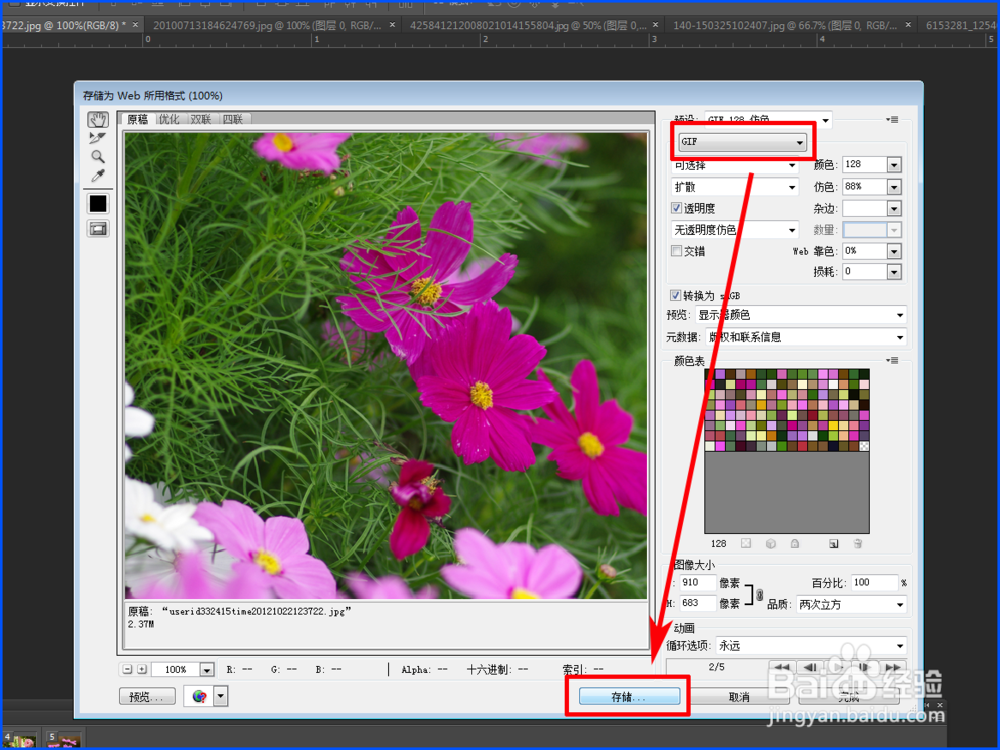
声明:本网站引用、摘录或转载内容仅供网站访问者交流或参考,不代表本站立场,如存在版权或非法内容,请联系站长删除,联系邮箱:site.kefu@qq.com。
阅读量:30
阅读量:119
阅读量:161
阅读量:55
阅读量:148